基礎知識 2024.07.04 2024.07.05
WordPressのローカル開発環境「Studio」とは? 特徴や設定方法を解説

「Studio」は、WordPress.comの運営社であるAutomatticが2024年4月に提供開始した、新たなWordPressローカル開発環境です。無料・オープンソースで迅速に環境が構築できるため、XAMPPやLocalなど他のローカル環境に代わる新たな選択肢として多くのサイト開発者から注目されています。
本記事では、Studioの設定方法を図解するほか、Studioの大きな特徴であるデモサイト共有機能について簡潔に解説します。
WordPressのローカル開発環境「Studio」とは
Studioは、2024年4月にWordPress.comの運営社Automatticが発表したWordPressのローカル開発環境です。無料で使用でき、環境設定が不要で簡単に使用できます。
Studioの特徴
Studioの主な特徴は3つあります。
- 他のローカル開発環境よりもスピーディに環境を構築できる
- 作成したサイトを他者と簡単に共有できる
- WordPressの開発ツールで編集できる
それぞれ詳しく解説していきます。
短時間でローカルWordPress環境を構築できる
Studioは、WebAssembly を搭載した WordPress Playgroundが動いています。そのため Web サーバーやSQLサーバーが不要で開発をより迅速かつスムーズに行うことができます。
アプリをダウンロード、インストールしてから「サイトの追加」をクリックするだけ、というわずか3ステップで完了します。ユーザー名、パスワードの登録すら不要です。
作業中のサイトを公開・共有できる
Studioで作成したローカルサイトは、WordPress.comのアカウントと連携すると7日間有効なサイト共有リンクを生成できます。こちらも「デモサイトを追加」をクリックするだけ、という手軽さで共有リンクを用意でき、簡単・迅速にサイト開発状況を関係者と共有できます。
開発ツールと連携可能
Studioで作成したローカルサイトは、VS CodeやPhpStormなどのメジャーな開発環境で編集可能です。これにより、既存の開発ワークフローを活かしつつ Studioを組み込んだ開発が可能になります。
WordPress.comアカウントがなくても使用可能
Studioは、WordPress.comを運営するAutomatticが提供しています。しかしWordPress.comユーザーに限定せず、誰でも使用できます。ただし、サイトの共有リンクを作成する場合にはWordPress.comアカウントとの連携が必要です。
他のローカル開発環境(XAMPP・Local)との比較
WordPressのローカル開発環境として、他にXAMPP(ザンプ)やLocalがあります。どちらも無料で使用でき人気があるツールですが、以下のような違いがあります。
| XAMPP | Local | Studio | |
|---|---|---|---|
| 費用 | 無料 | 無料 | 無料 |
| 開発元 | Apache Friends | FLYWHEEL | Automattic |
| オープンソース | 〇 | × | 〇 |
| 動作環境 | ローカル環境 | Docker環境 | WordPress Playground |
| 環境のカスタマイズ | ◎ | 〇 | × |
| 他者への共有 | ×(可能だが適さない) | 〇(Live Link) | 〇 |
| 設定難易度 | 高い | 低い | 極めて低い |
大きく分けると、高度なカスタマイズが可能で、その分難易度が高いXAMPPと、細かな設定はできないけれど、設定が容易なLocal、Studioに分かれます。
Local、Studioは似た立ち位置にありますが、標準的なWordPress環境を用意したい場合や、WordPress.comを使用している場合は、Studioのほうが便利です。
Studioと同じローカル開発環境「Local」については、以下の記事で詳しく解説しています。
【図解】Local(旧Local by Flywheel)でWordPressローカル環境を手軽に構築
Studioを使用したローカル環境構築手順(図解)
では、どのくらい簡単にローカル環境を作成できるのかを実際に見てみましょう。
今回はWindows環境での構築手順を紹介します。
ローカルサイトを立ち上げる
まず、公式サイトからアプリをダウンロードします。
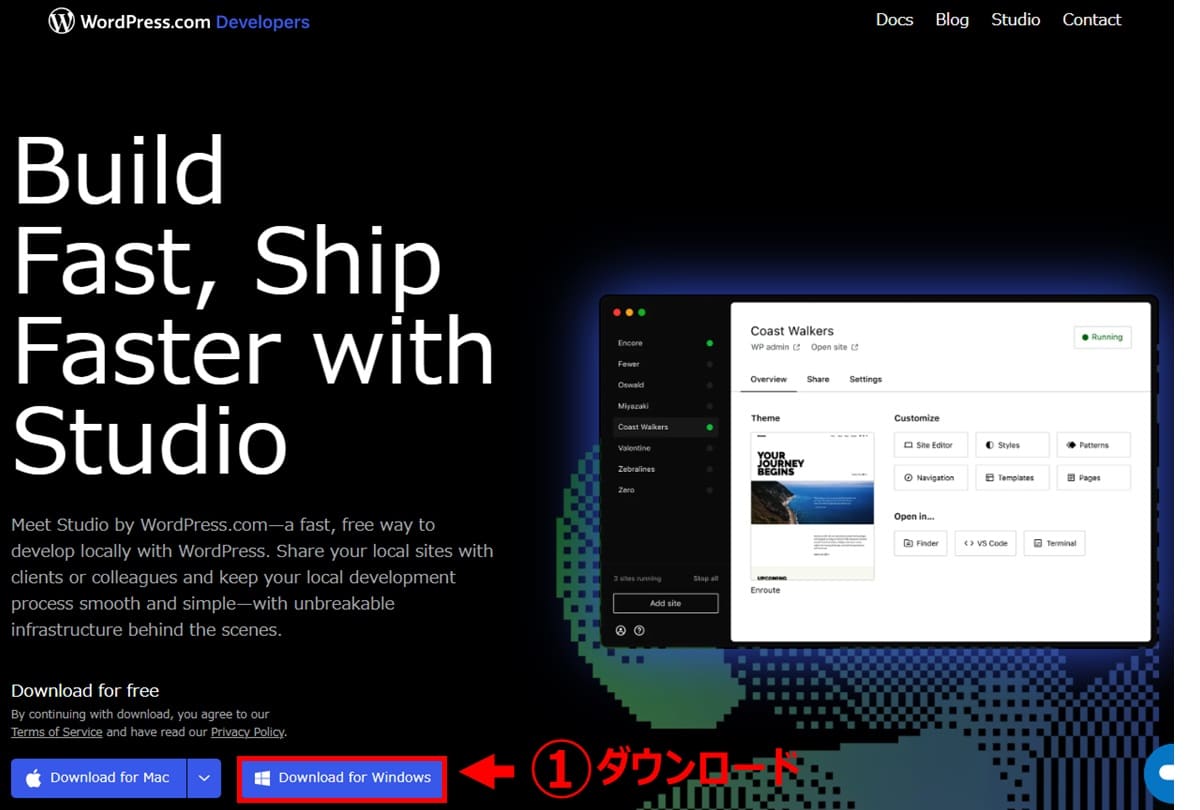
次に、ダウンロードした.exeファイルをダブルクリックして起動します。Studio がインストールされると自動的に起動します。
ローカルサイト名を入力し、ファイルの保存先を設定したら「サイトを追加」をクリックします。ファイルの保存先はデフォルトで「C\user\ユーザー名\Studio\wordPress」なので、問題なければそのまま進んでください。
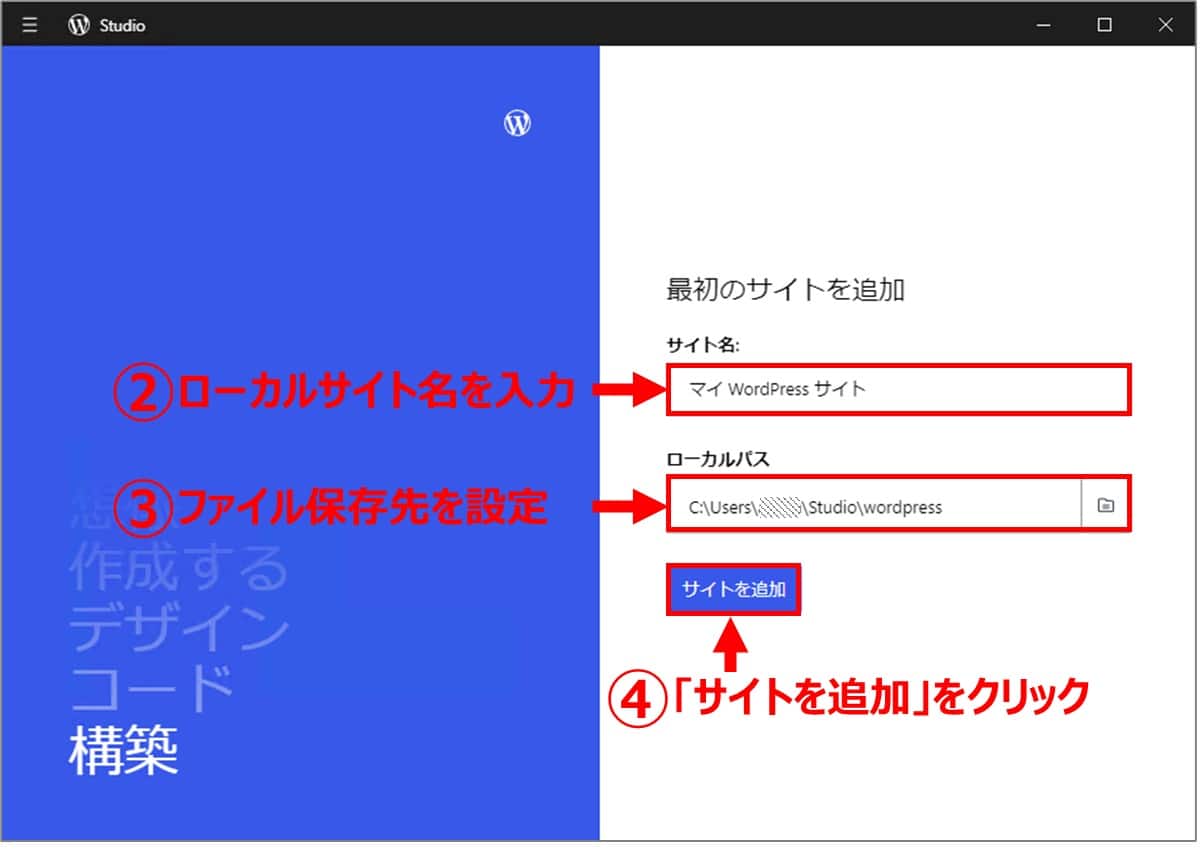
インストール時に、以下のメッセージが表示される場合があります。
「Microsoft Defender Real-time protection may slow creation. To create sites quickly, we recommend disabling Real-time protection for the Studio app.(Microsoft Defender のリアルタイム保護により、作成が遅くなる可能性があります。サイトを迅速に作成するには、Studio アプリのリアルタイム保護を無効にすることをお勧めします。)」
これはMicrosoft Defenderによりサイト作成に時間がかかる問題を回避するためのメッセージです。「I’m not interested」を選択して問題ありません(実際にやってみて、遅さは感じませんでした)。
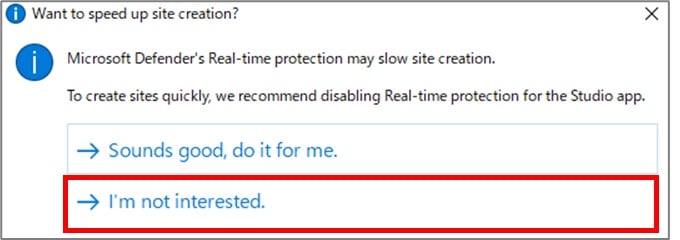
特に項目を設定をせずに、標準的なWordPressサイトが作成されます。
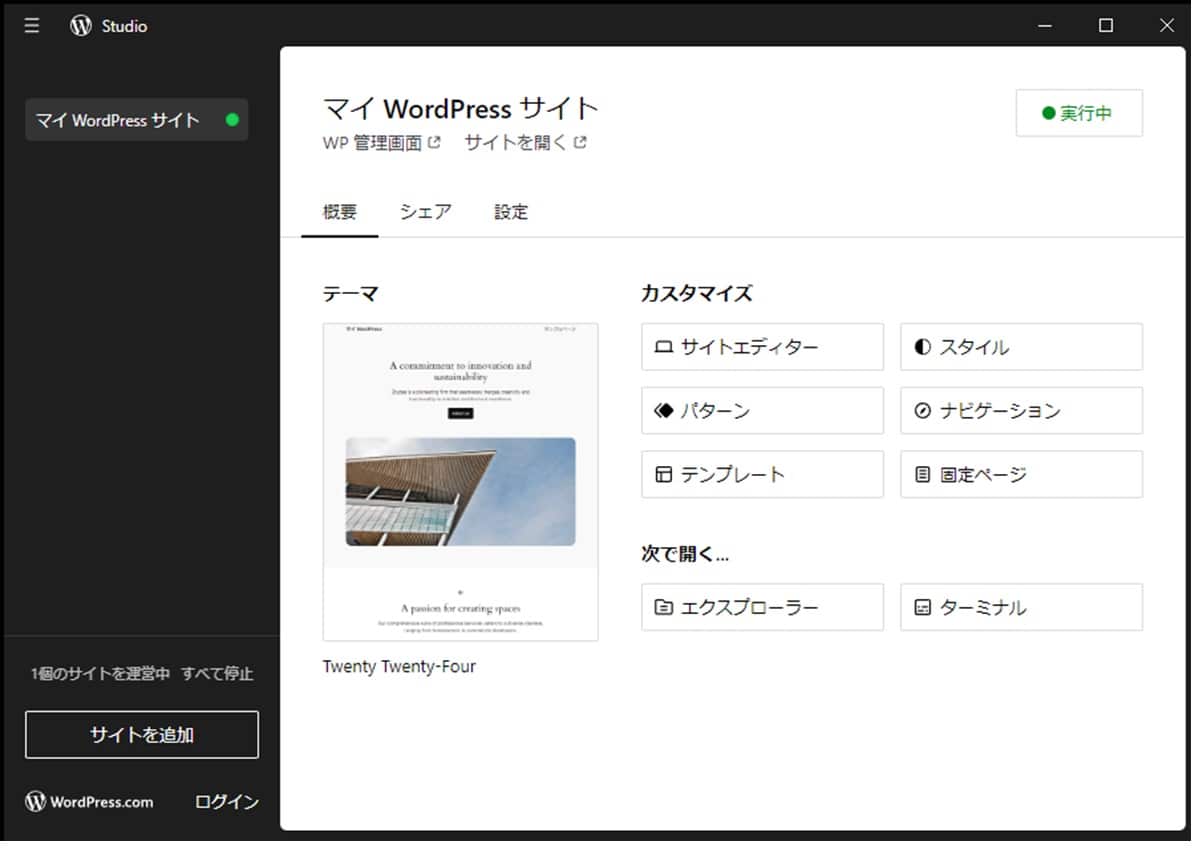
デモサイト機能でサイトを共有する
Studioでは、WordPress.comアカウントをStudioに接続すると、作成した公開前のサイトを簡単に他者と共有できます。
まず、Studio の左下に配置されている「WordPress.com」をクリックします。
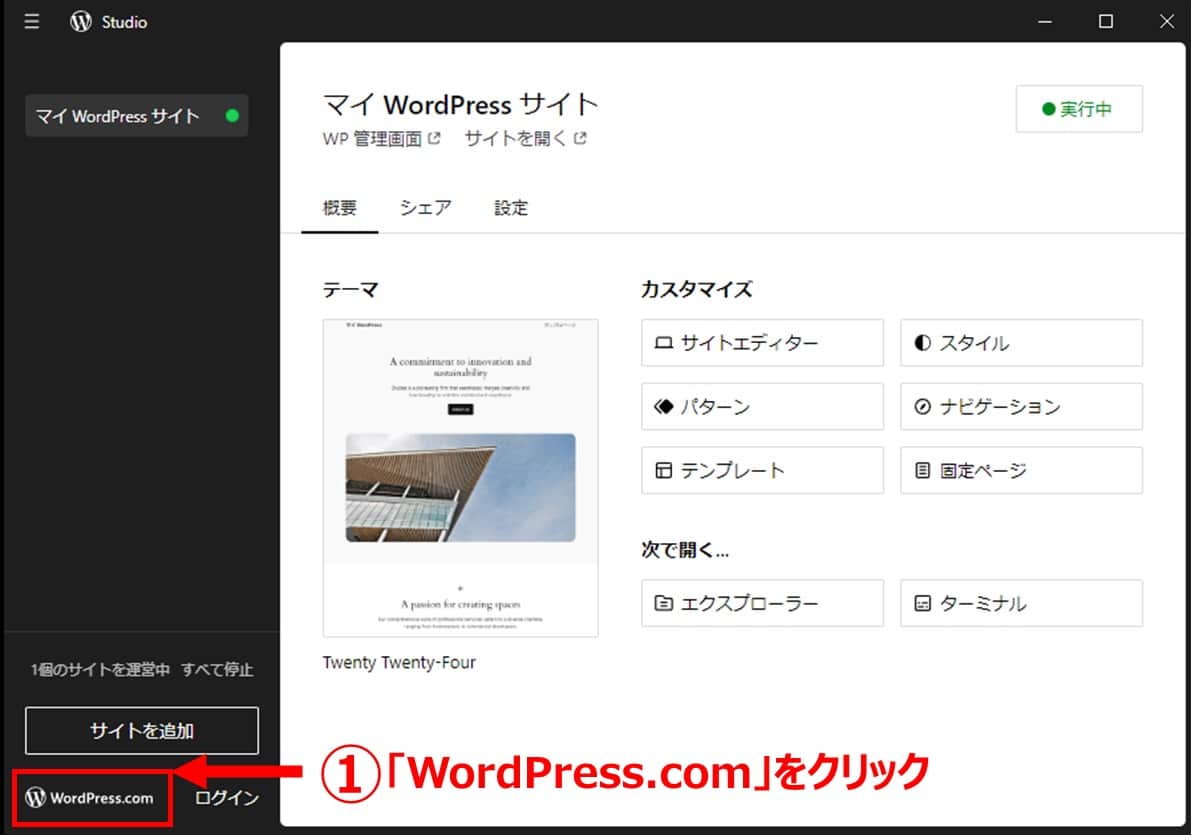
ブラウザが起動してWordPress.comのログイン/アカウント新規登録画面が表示されます。アカウントがある場合はログイン、ない場合は新規にアカウントを登録してください。
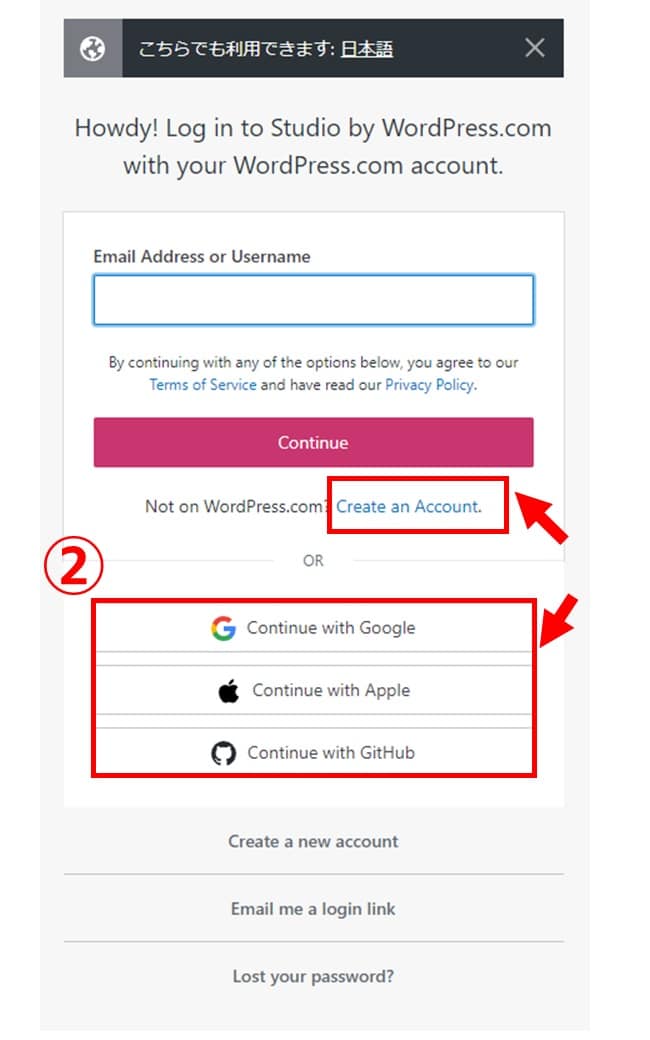
登録/ログインすると、認証画面が表示されます。「Approve(承認する)」をクリックするとStudioとWordPress.comアカウントが接続されます。
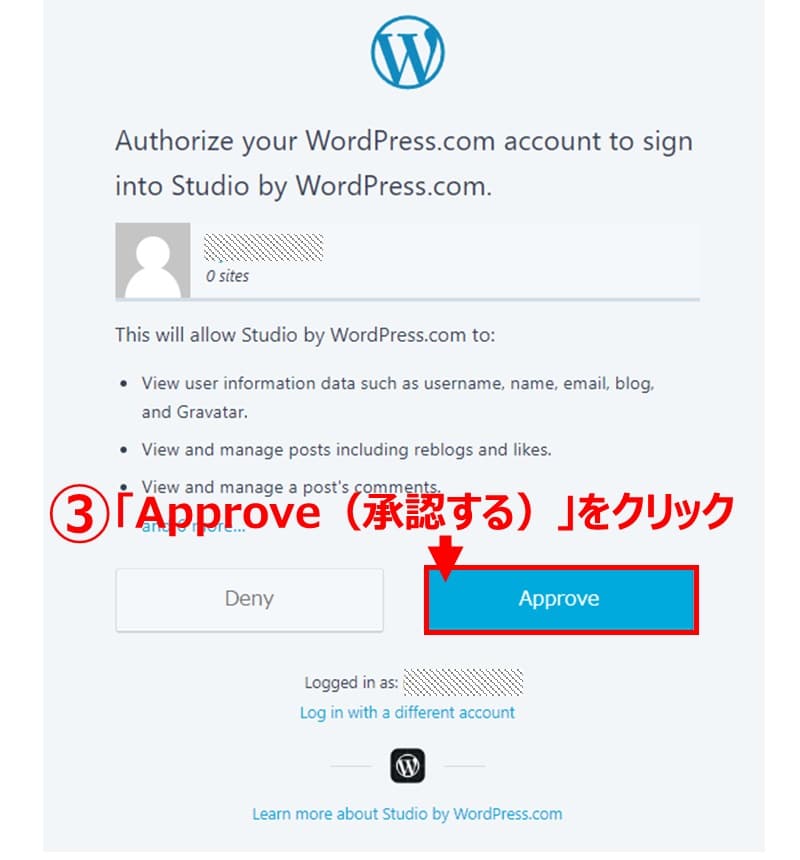
承認完了画面が表示されれば完了です。
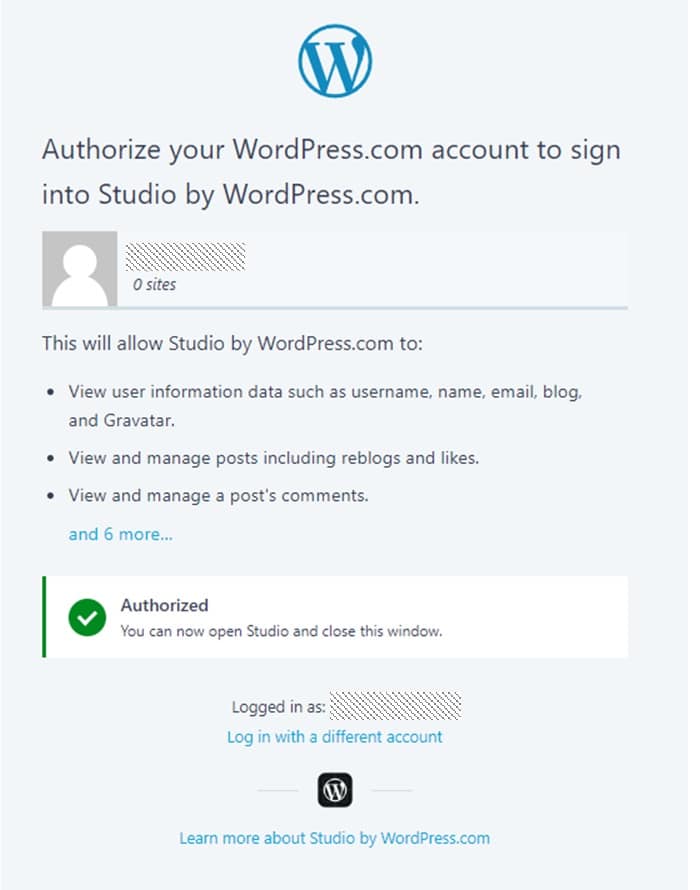
Studioの画面に戻ります。「シェア」タブを選択し、「デモサイトを追加」をクリックします。
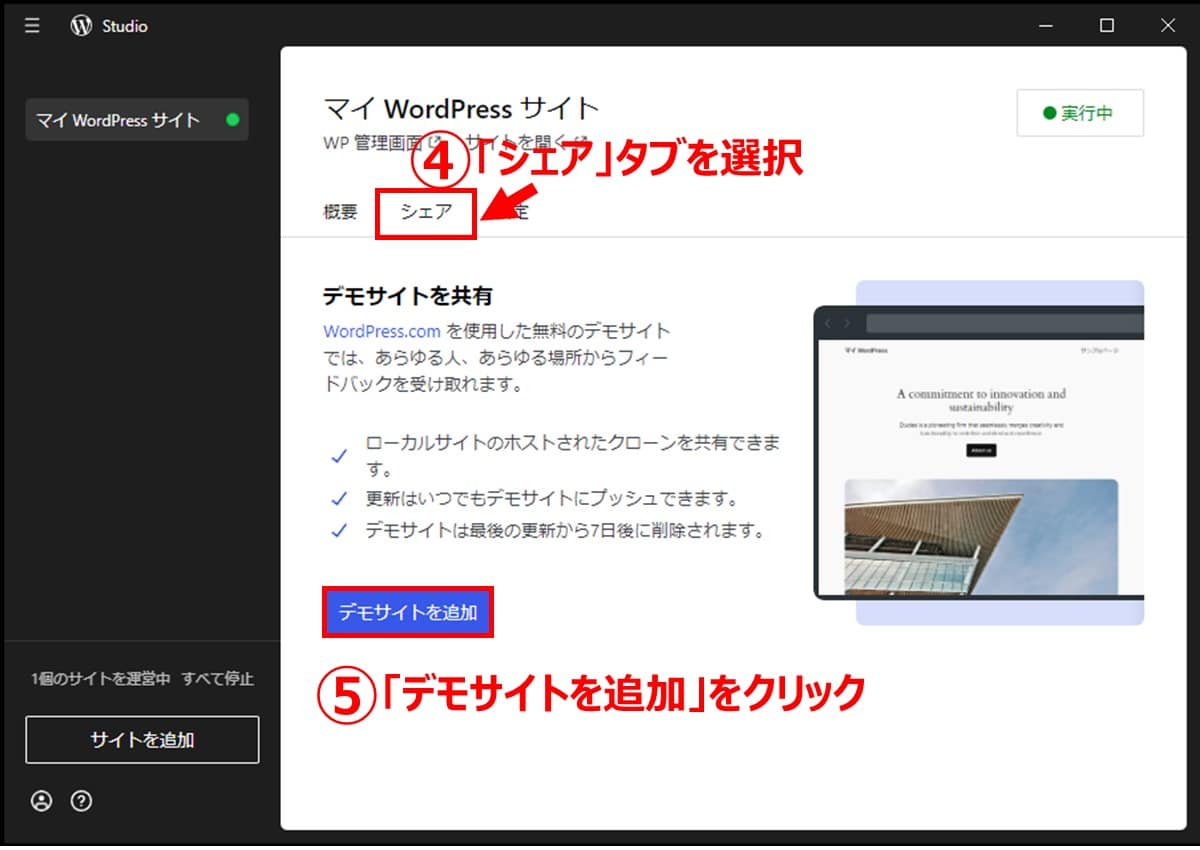
作成されたデモサイトは、最終更新から 7日間有効です。期限が切れると自動的に削除されます。

まとめ
Studioは、WordPressローカル環境を標準設定で迅速かつ効率的に作成できる新たなツールです。全てのシチュエーションでStudioが適しているわけではありませんが、機能をテストしたい時や、サクっとサイトを準備したいケースなどではStudioの強みを最大限発揮できます。
また、WordPres.comユーザーでなくても無料で使用できる点も注目すべき特徴です。ぜひ、サイト運営における新たな選択肢のひとつとしてチェックしてみてください。
WordPress保守・運用のパートナーなら「wp.support」にお任せ!
WordPressサイトを運用していて、以下のようなお悩みはありませんか?
- 管理画面を使いやすくしたいけれど、カスタマイズする時間や技術がない…
- サイトのUI/UXを改善したいけれど、自社内では難しい…
- WordPressサイトを高速化したいけれど、ノウハウがない…
- セキュリティ対策をしたいけれど、知識のある人材がいない…
- 日々の業務に追われて、バージョンアップなどの保守業務が放置気味…
- ちょっとしたトラブルを気軽に相談できる相手が欲しい…
「wp.support」は、WordPressのプロフェッショナル集団によるWordPress保守サービスです。
「セキュリティ対策」「バージョンアップ対応」「定期バックアップ」はもちろん、「電話サポートが無制限」なのでカスタマイズの方法やトラブル発生時にも気軽にプロに相談できます。
既に導入済みのお客様からも、
「些細なことでも気軽に相談できるパートナー的な存在」
「困ったら相談していいんだ、と気持ちが楽になった」
と大変ご好評をいただいています。
WordPress保守・運用のパートナーをお探しなら、ぜひお気軽にお問合せください。
バージョンアップが面倒だと思ったら WordPress保守・セキュリティ対策は『wp.support』にお任せ!

WordPressのバージョンアップやセキュリティ対策にお悩みではないですか?
面倒な保守・運用作業は全て任せて、コア事業に集中してください。
大手・上場企業100社以上のWebサイトの安全を守る、WordPressのプロフェッショナル集団が、あなたのWordPressサイトを守ります!
【対応範囲】
・WordPress、プラグインのバージョンアップ ・セキュリティ対策 ・継続的なバックアップ ・緊急時の復旧対応 ・技術サポート・電話/メールサポート無制限 etc...
WordPressに関することなら何でもご相談ください!